文章詳情頁
Win7旗艦版無法添加打印機怎么回事?
瀏覽:58日期:2022-08-17 14:49:06
Win7旗艦版系統用戶在日常工作中難免會使用到打印機,當要使用打印機的時候發現Win7旗艦版無法添加打印機怎么回事呢?有些朋友不知道如何解決,好吧啦網小編在這分享一篇Win7旗艦版無法添加打印機的解決方法,希望能幫到有需要的你。
解決方法如下
1、點擊打開桌面左下角【開始】按鈕,選擇【控制面板】,然后點擊頁面中的【打開系統與安全】。
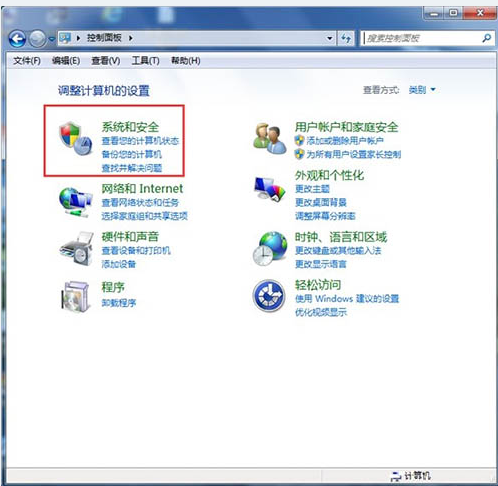
2、然后打開界面下方的【管理工具】。

3、在管理工具界面找到中間的【服務】,點擊進去。
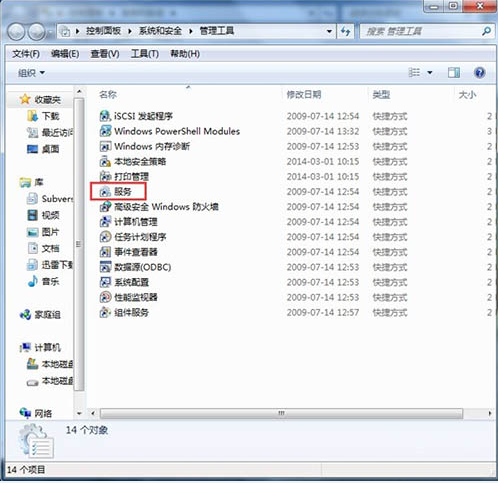
4、界面右方有一系列的程序,找到【Print Spooler】,并點擊選中。左上方就會有【啟動】此服務,點擊啟動即可。
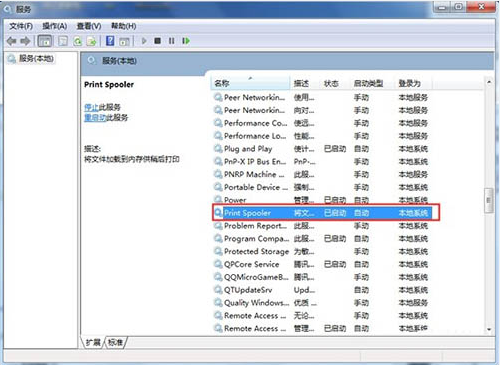
5、把上面地5步講得再詳細點,即分解化的話,我們在找到我們要啟動的程序后,雙擊打開,就會彈出一個窗口,點擊【啟動】。
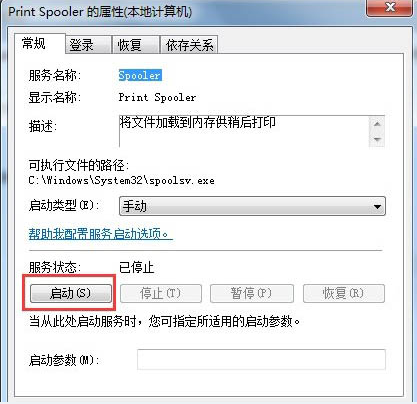
6、然后經過啟動過程后,我們發現上面顯示【服務狀態】變成【已啟動】,點擊【確定】即可,這樣就全部完成了。
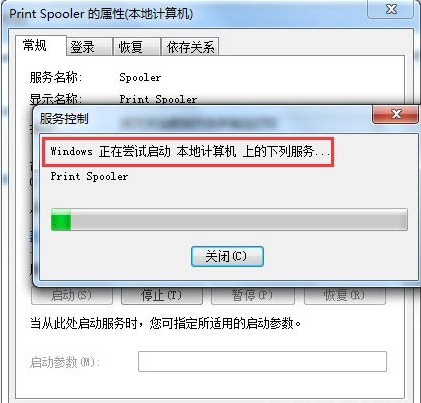
7、最后我們可以檢驗一下,我們打開【控制面板】【硬件和聲音】【設備和打印機】,然后我們在空白處,點擊鼠標右鍵【添加打印機】。
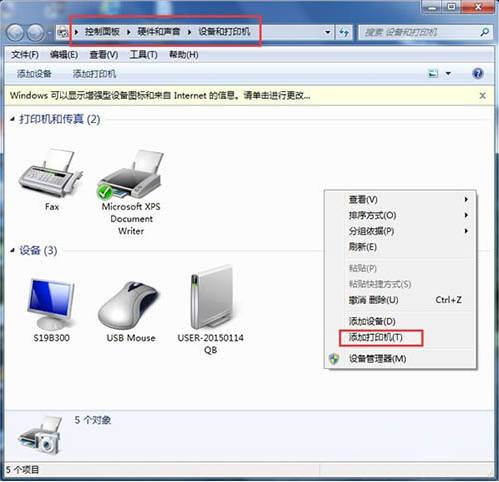
相關文章:
1. Win8系統有雜音怎么處理?Win8系統有雜音處理辦法2. Win10經常提示ms-gamingoverlay怎么辦?Win10經常提示ms-gamingoverlay的解決方法3. 更新FreeBSD Port Tree的幾種方法小結4. 統信uos操作系統怎么激活? 統信UOS系統家庭版激活教程5. 通過修改注冊表來提高系統的穩定安全讓計算機堅強起來6. UOS系統怎么滾動截圖? UOS滾動截圖的使用方法7. Win7系統bios密碼忘了怎么辦?Win7系統bios密碼破解方法8. Win10專業版想刪除管理員賬號怎么做?9. Win10提示0x80073712如何解決?win10更新失敗0x80073712的解決方法10. 統信uos怎么顯示隱藏文件? uos文件管理器隱藏文件的顯示方法
排行榜

 網公網安備
網公網安備